3DMax如何做出大理石材质效果?
溜溜自学 室内设计 2021-11-03 浏览:2266
大家好,我是小溜。3DSMax是一款目前比较专业的三维建模软件,软件中有许多强大的功能供我们进行使用。我们绘制的模型大多来自我们的生活,日常中我们经常会看到一些大理石的石板非常好看。但是在3DMax如何做出大理石材质效果,下面就操作一下给大家看看。
想要更深入的了解“3DMax”可以点击免费试听溜溜自学网课程>>
工具/软件
电脑型号:联想(lenovo)天逸510s; 系统版本:Windows7; 软件版本:3DMax2012
方法/步骤
第1步
打开3DMax2012软件,进入软件工作界面;
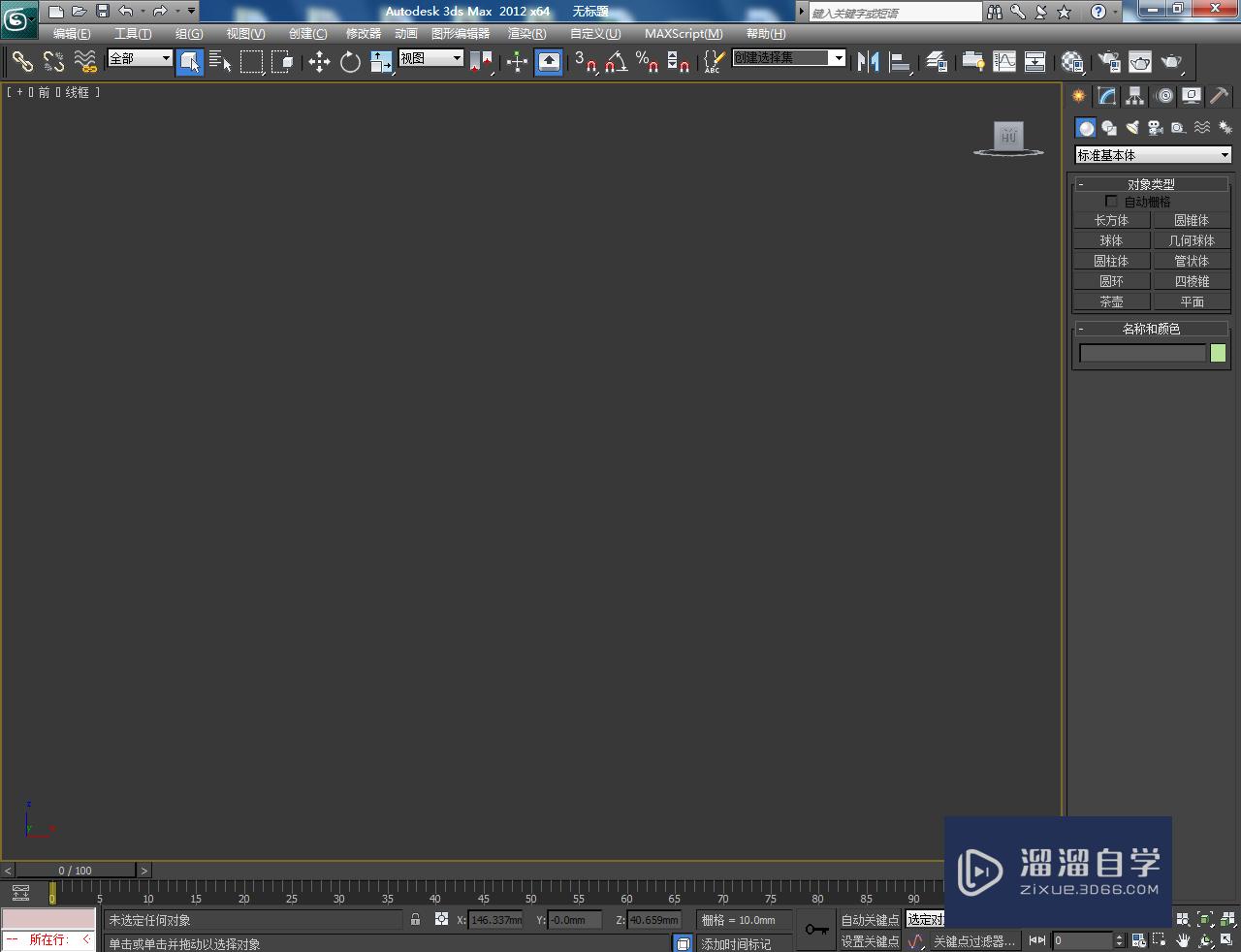
第2步
点击【创建】-【几何体】-【球体】,按图示绘制一个球体模型;
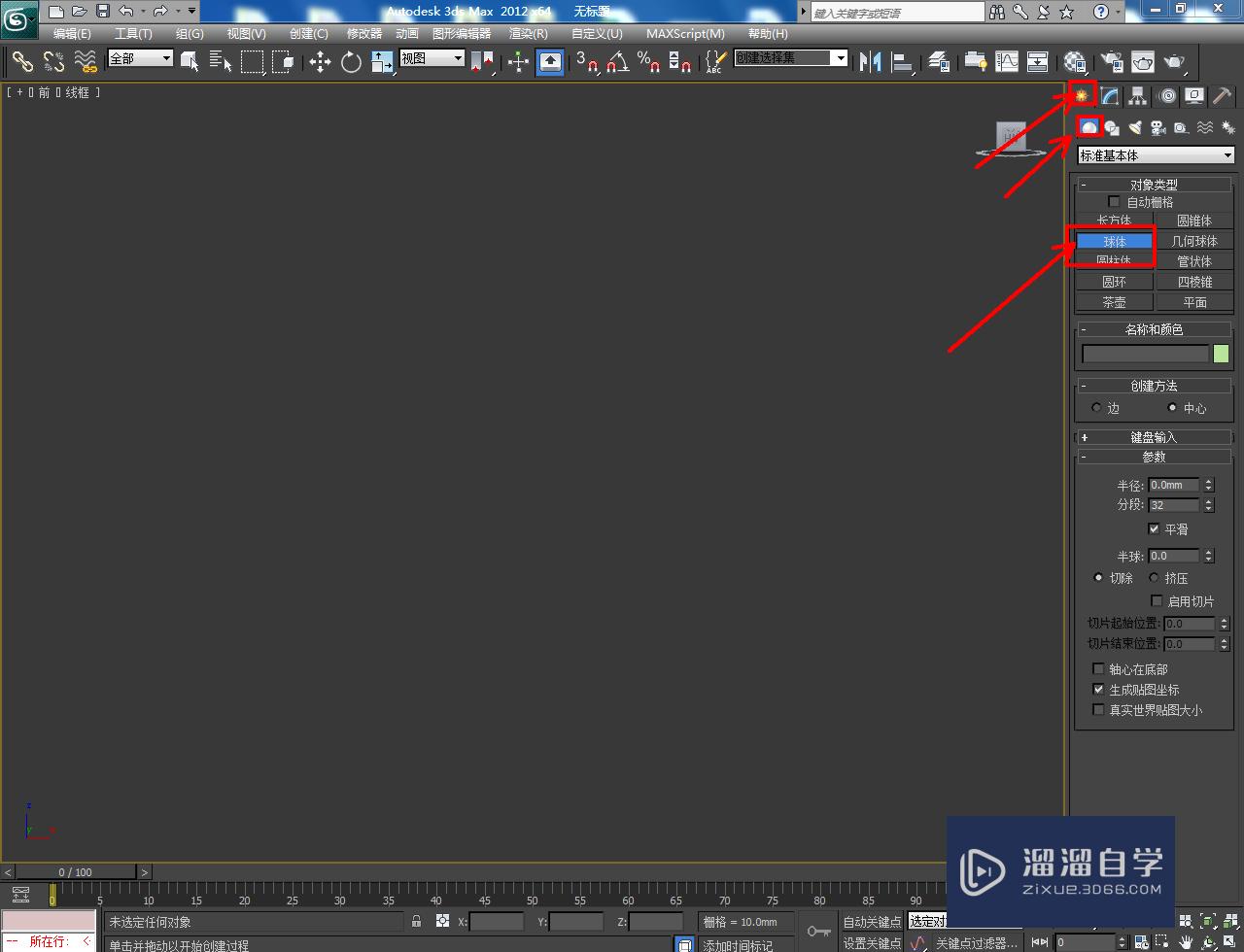
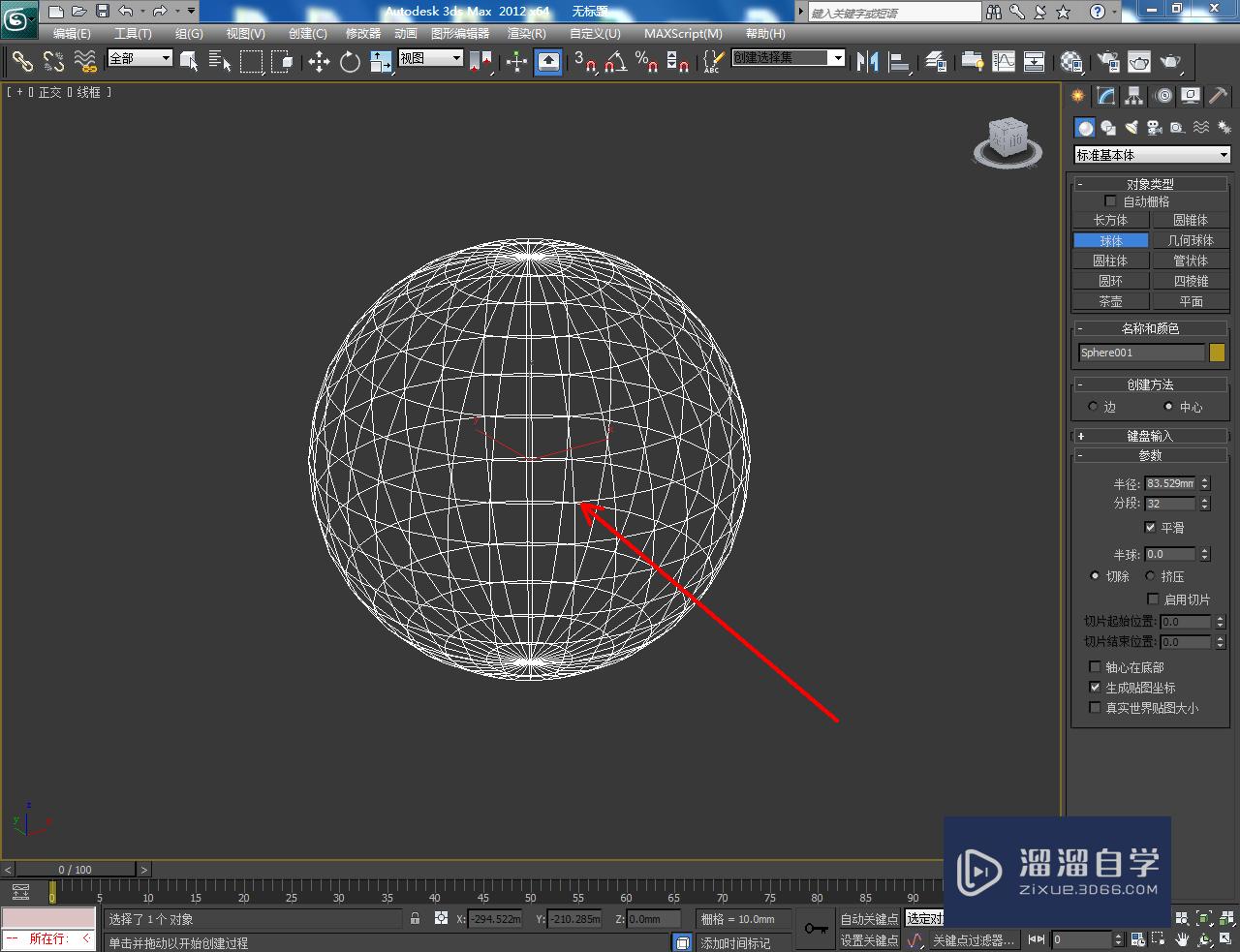

第3步
点击【渲染】-【渲染设置】,弹出渲染设置框(如图所示);
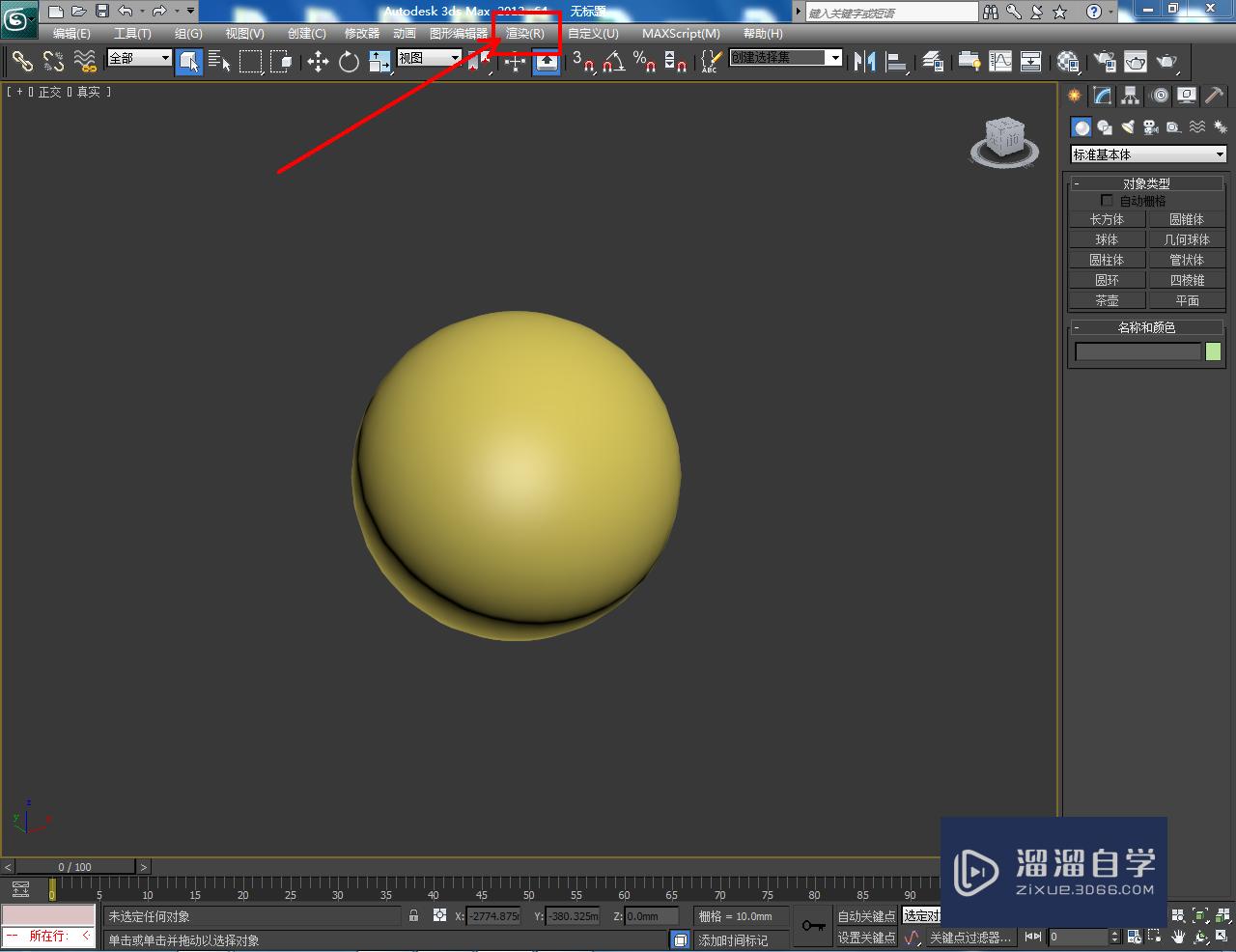

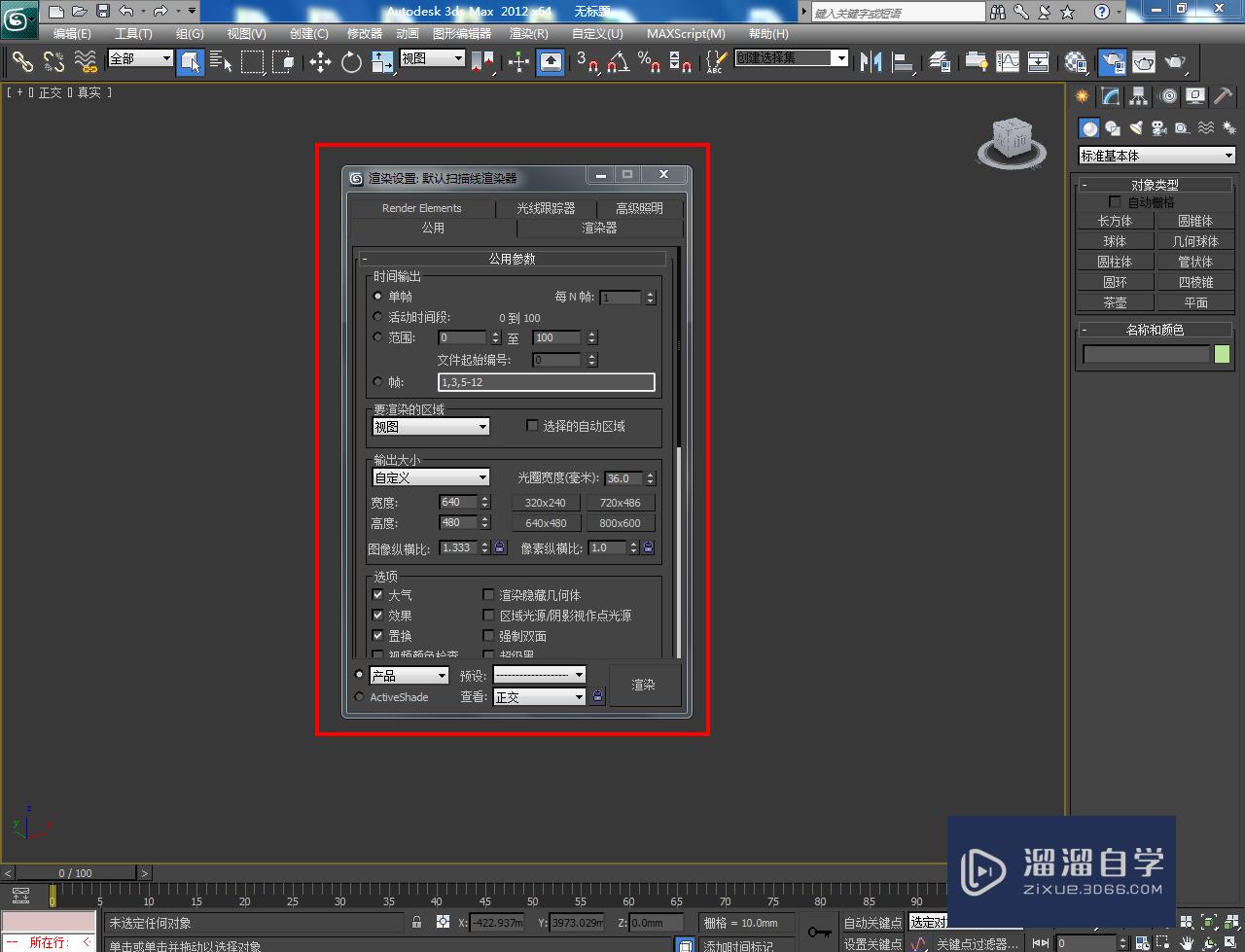
第4步
点击【指定渲染器】-产品级【…】-【vary-adv2.10.01】调出vary渲染器(如图所示);
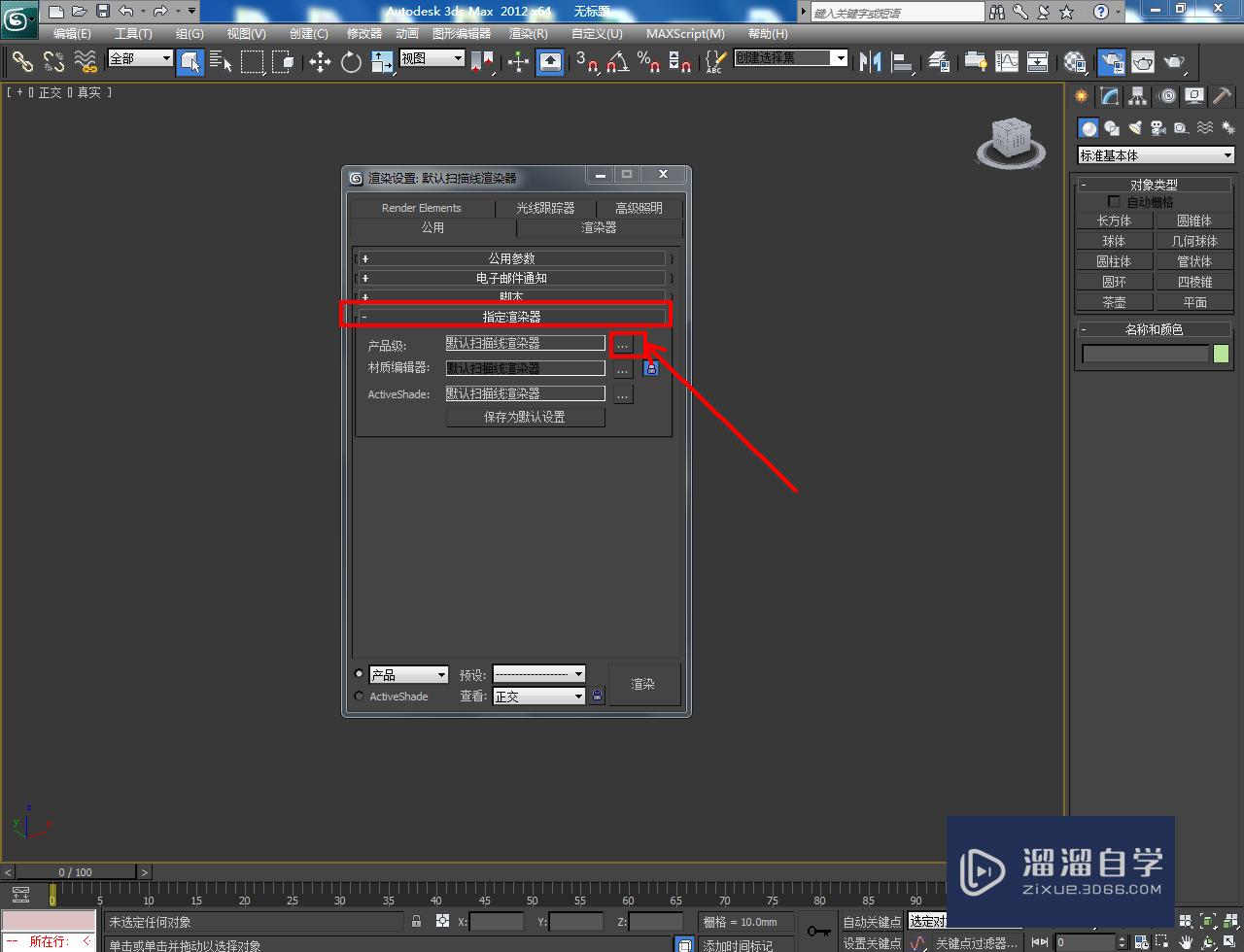
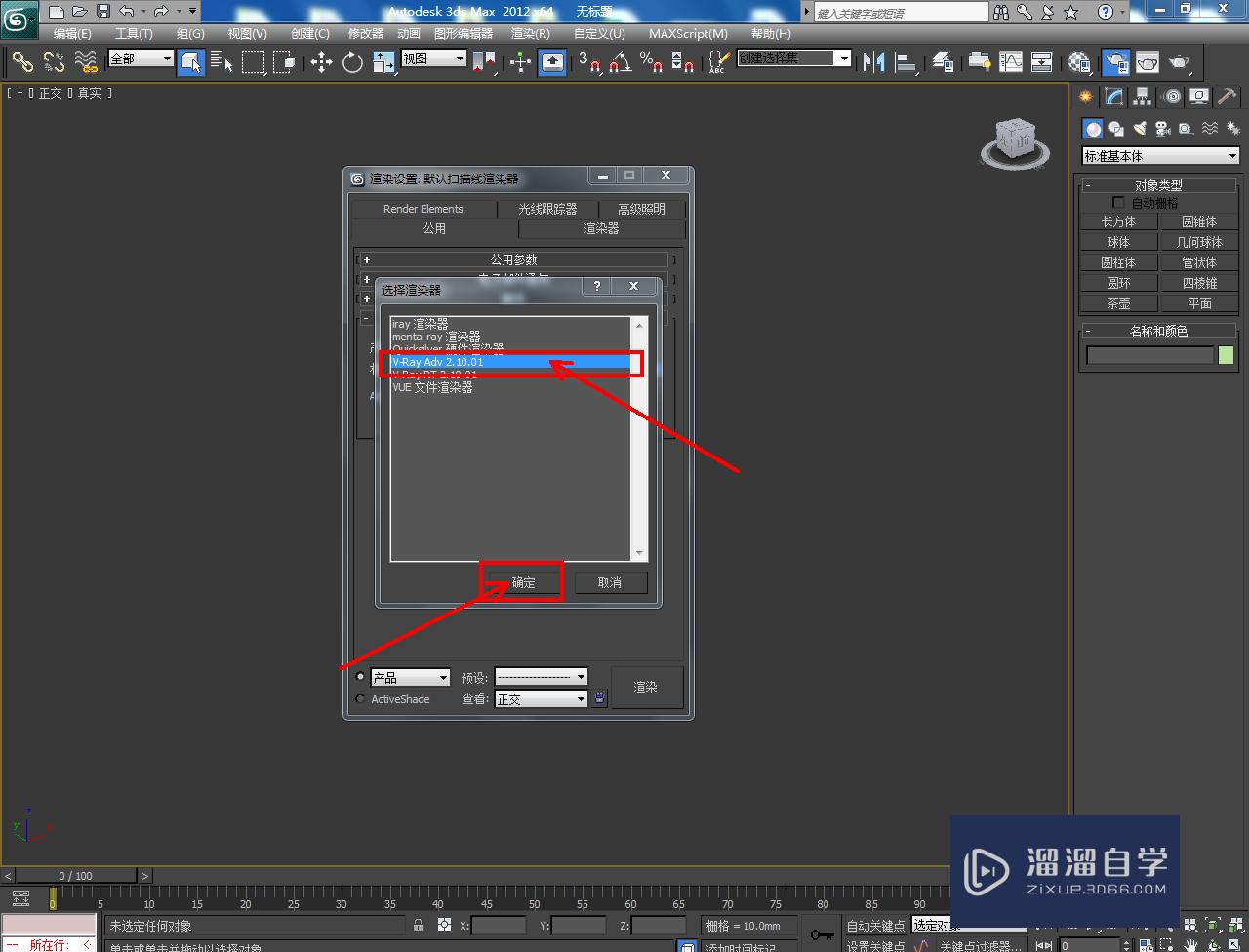
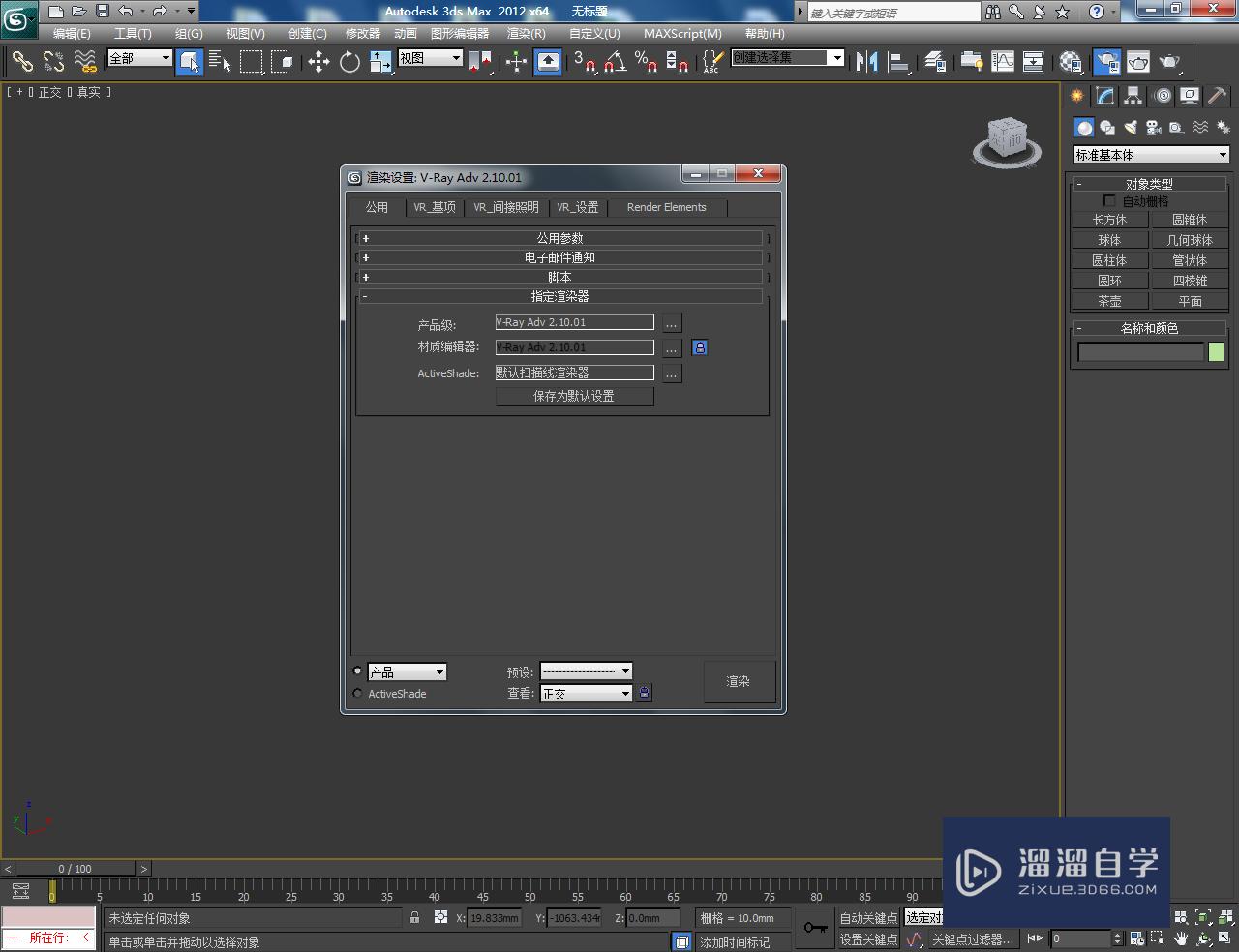
第5步
点击【材质编辑器】,选择一个材质球后,点击【standard】-【varymtl】。按图示设置出大理石材质参数并添加一张大理石贴图后,将材质附加给模型(如图所示);
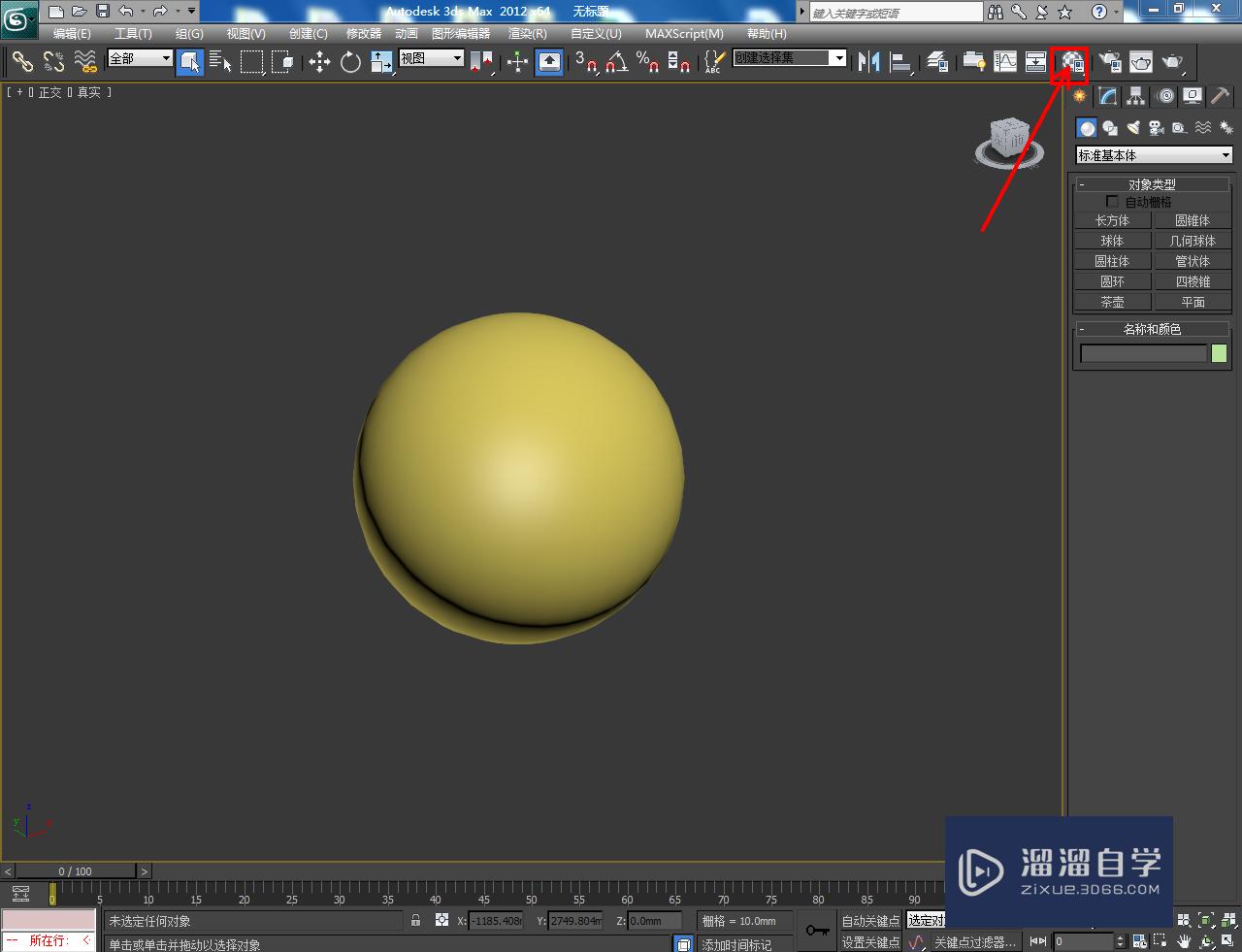







第6步
选中模型,点击【uvw贴图】,勾选【球体】并设置好uvw贴图的各个参数(如图所示)。完成后点击【渲染】将模型渲染出图即可。以上就是关于3DMax大理石材质设置的所有介绍。



相关文章
距结束 04 天 12 : 19 : 06
距结束 00 天 00 : 19 : 06
首页








